win11怎么关闭onedrive?win11系统关闭onedrive操作方法
- WBOYWBOYWBOYWBOYWBOYWBOYWBOYWBOYWBOYWBOYWBOYWBOYWB转载
- 2024-02-12 12:45:161667浏览
php小编西瓜为大家介绍Win11系统关闭OneDrive的操作方法。OneDrive是微软的云存储服务,在Win11系统中默认启用。然而,一些用户可能不需要或不想使用OneDrive,因此关闭它可以释放系统资源并提升性能。关闭OneDrive非常简单,只需按照以下操作方法进行操作即可。
win11怎么关闭onedrive:
1、首先我们在右下角点开“onedrive”图标。
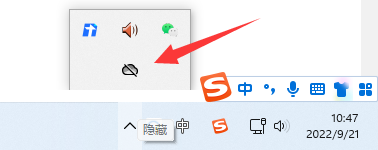
2、然后点击右下角的“帮助&设置”,在其中就能“关闭onedrive”了。
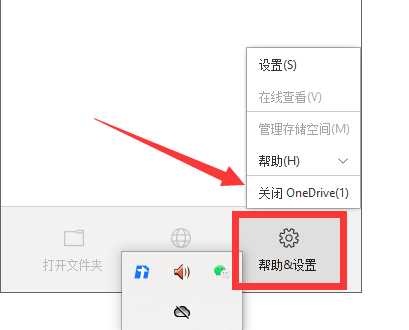
3、如果我们找不到onedrive的话,可以右键开始菜单打开“设置”。
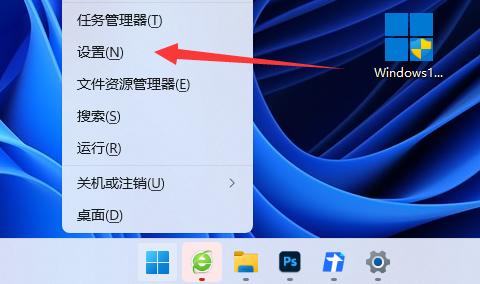
4、随后打开其中的“通知”。
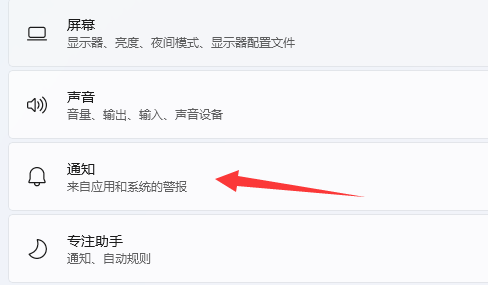
5、最后在其中关闭“onedrive”通知就可以了。
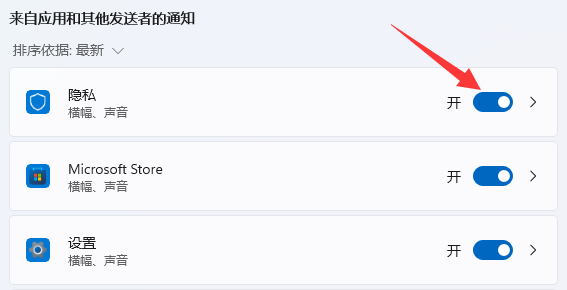
以上是win11怎么关闭onedrive?win11系统关闭onedrive操作方法的详细内容。更多信息请关注PHP中文网其他相关文章!
声明:
本文转载于:xpwin7.com。如有侵权,请联系admin@php.cn删除

